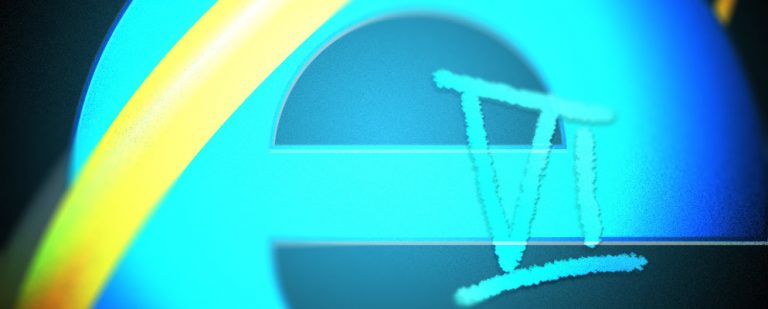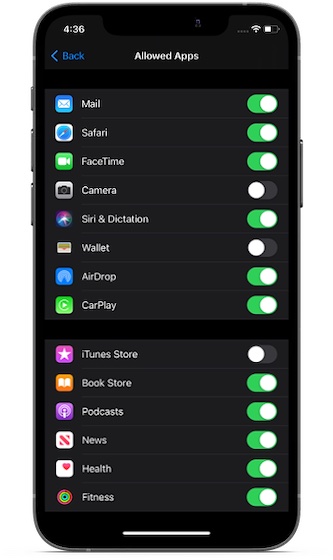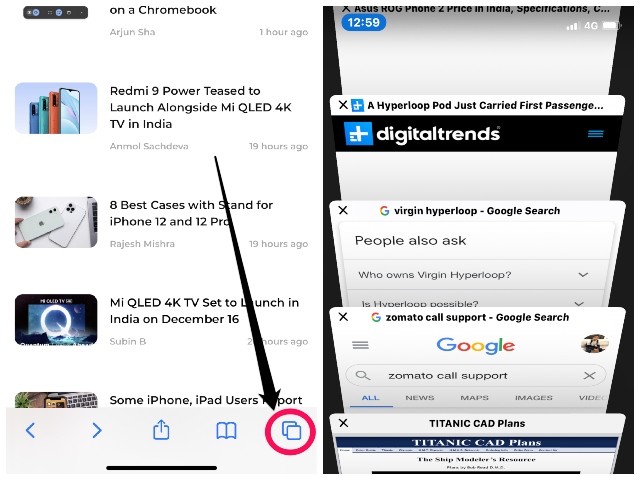Как отправлять аудио или голосовые сообщения с помощью Siri на iPhone
Siri может по-прежнему отставать от Amazon Alexa и Google Assistant, когда дело доходит до функций, но с каждым новым обновлением она становится все более компетентной и полезной. Вы можете использовать Siri не только для получения информации, но и для управления устройствами HomeKit, воспроизведения песен, отправки сообщений и многого другого. Я использую Siri ежедневно, чтобы отвечать на сообщения без помощи рук. Но если вас не устраивает транскрипция голоса Siri в текст, вы можете просто попросить ее отправить голосовое сообщение. В этой статье я покажу вам, как отправить звуковое или голосовое сообщение с помощью Siri на iPhone.
Отправка голосовых или звуковых сообщений с помощью Siri на iPhone
Отправка звуковых или голосовых сообщений с помощью Siri проста и эффективна. Это решает проблему неправильной диктовки, потому что Siri просто записывает то, что вы говорите, и отправляет записанное сообщение получателю. Это означает, что вам не нужно повторно проверять правильность транскрипции.
1. Для начала вызовите Siri, используя команду «Привет, Siri» или долгое нажатие боковой кнопки (iPhone X и новее) или кнопки «Домой» (iPhone 8 и более ранних версий).
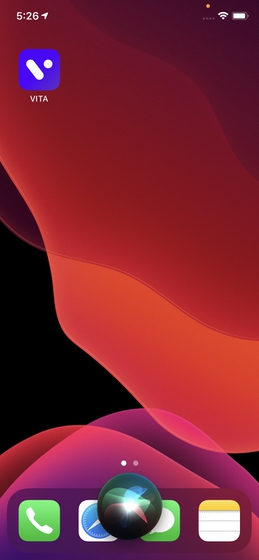
Программы для Windows, мобильные приложения, игры - ВСЁ БЕСПЛАТНО, в нашем закрытом телеграмм канале - Подписывайтесь:)
2. Затем используйте следующую команду, чтобы начать отправку голосового сообщения.
«Отправить голосовое сообщение (имя контакта)»
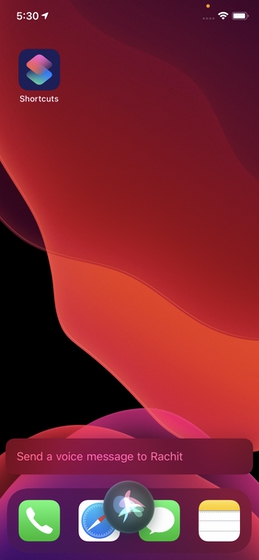
3. Siri покажет сообщение «ОК, запись», и значок Siri начнет анимацию. Подождите 2 секунды и начните произносить свое сообщение.
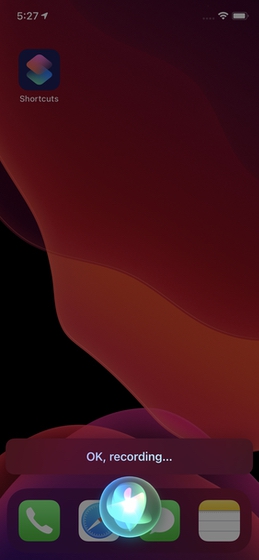
4. После того, как вы закончите голосовое сообщение, вы увидите карточку сообщения с прикрепленной записью. Нажмите кнопку воспроизведения, чтобы проверить запись, если хотите, и нажмите кнопку «Отправить», чтобы отправить сообщение.

5. Если вы не хотите отправлять его вручную, используйте команду «Отправить» для отправки сообщения.
Отправляйте голосовые сообщения с помощью Siri на iPhone
Вот как вы можете отправлять голосовые сообщения с помощью Siri на iPhone. Как видите, действия довольно простые. Тем не менее, если у вас возникла путаница, сообщите нам об этом в комментариях ниже, и мы вам поможем.
Следует отметить, что отправка голосовых сообщений с помощью Siri в сторонних приложениях для обмена сообщениями, таких как WhatsApp, у меня не работала. Если и когда это начнет работать, я обновлю статью, чтобы отразить то же самое.